CentOS 7安装教程
- 虚拟机:VMware workstation 16
- 操作系统:CentOS 7
新建虚拟机
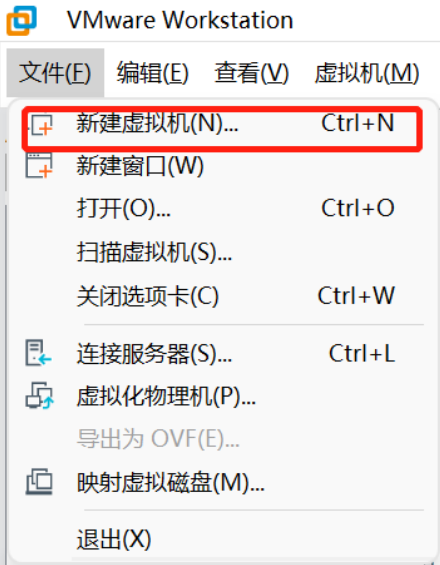
选择典型
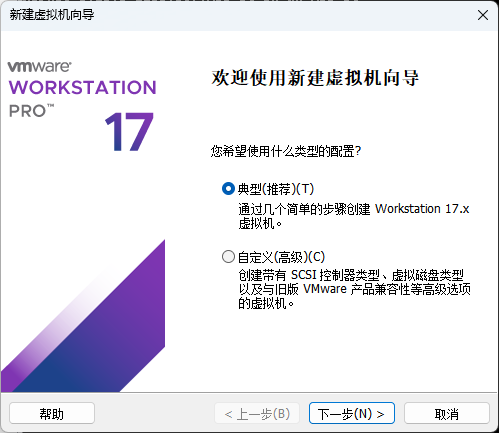
选择镜像
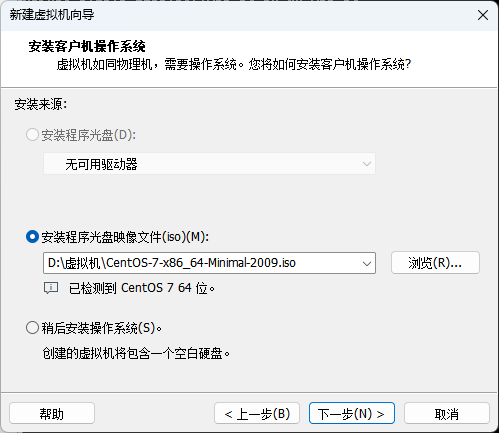
存储位置
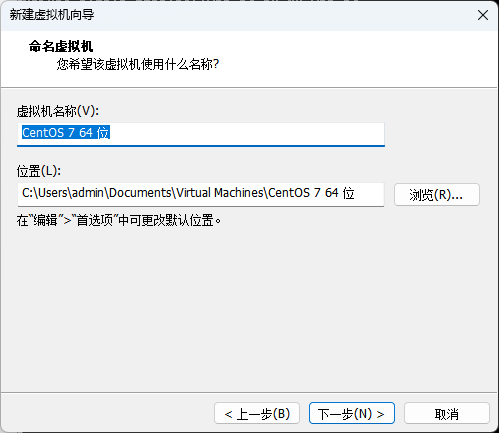
虚拟机磁盘设置
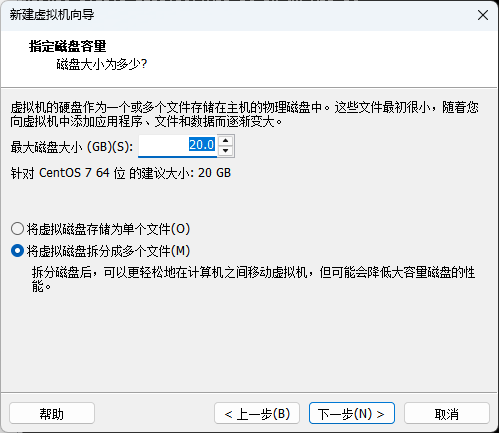
自定义其他配置
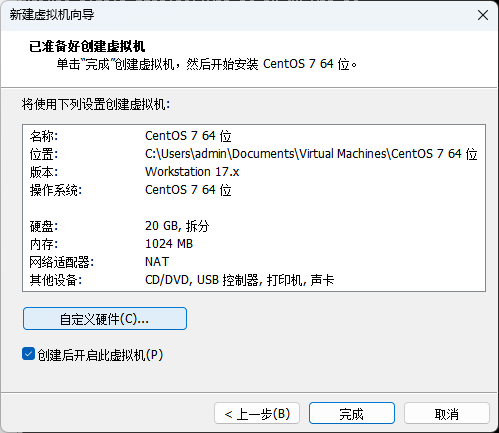
系统安装
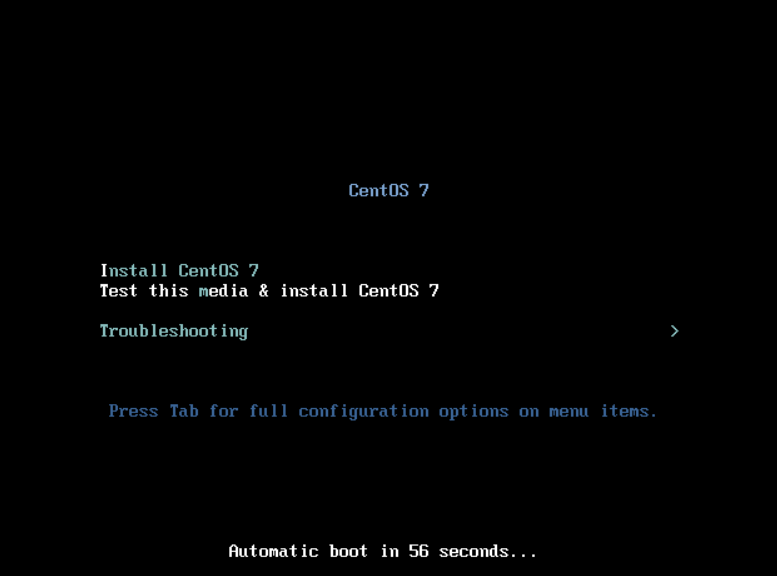
选择语言
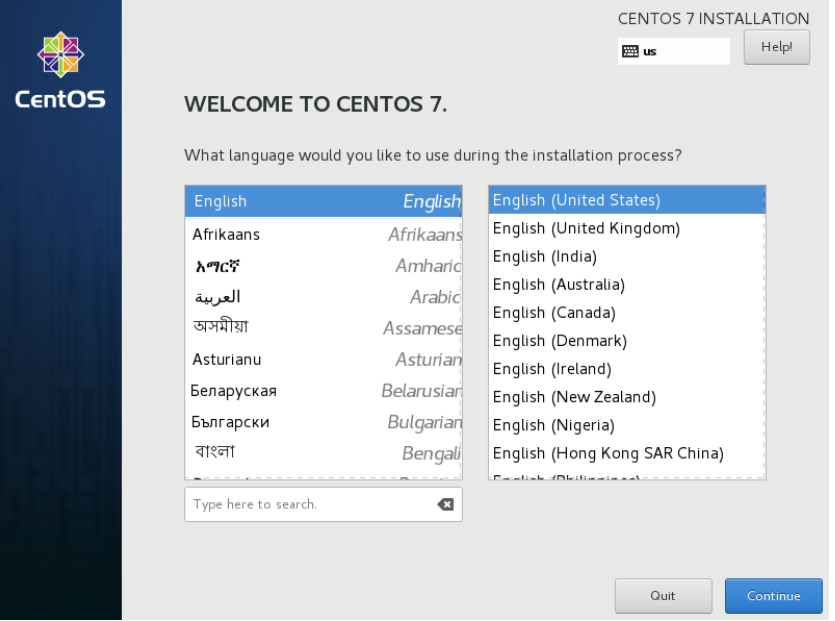
安装位置
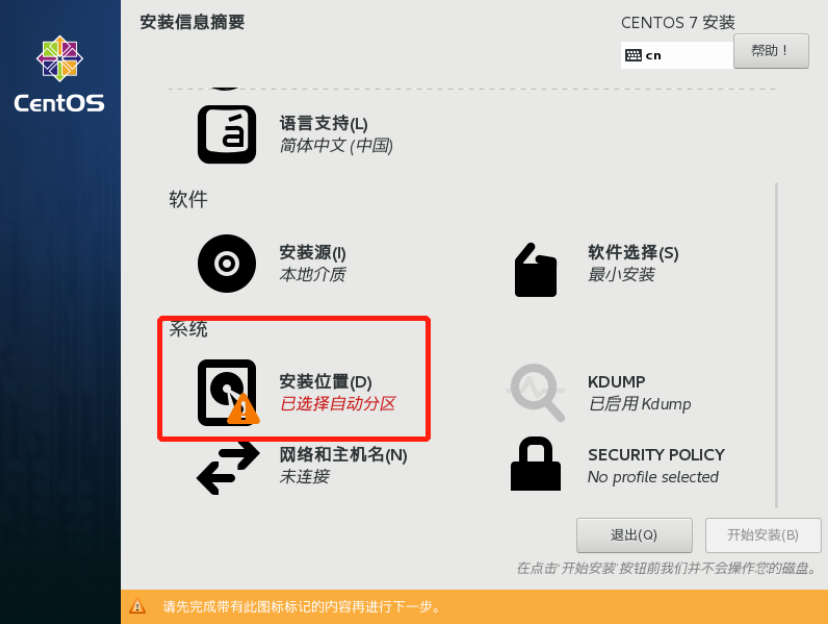
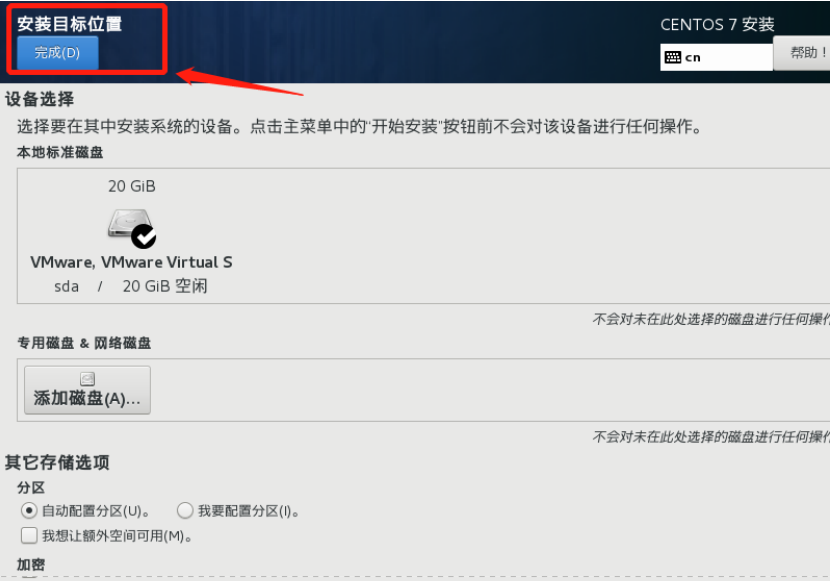
开始安装
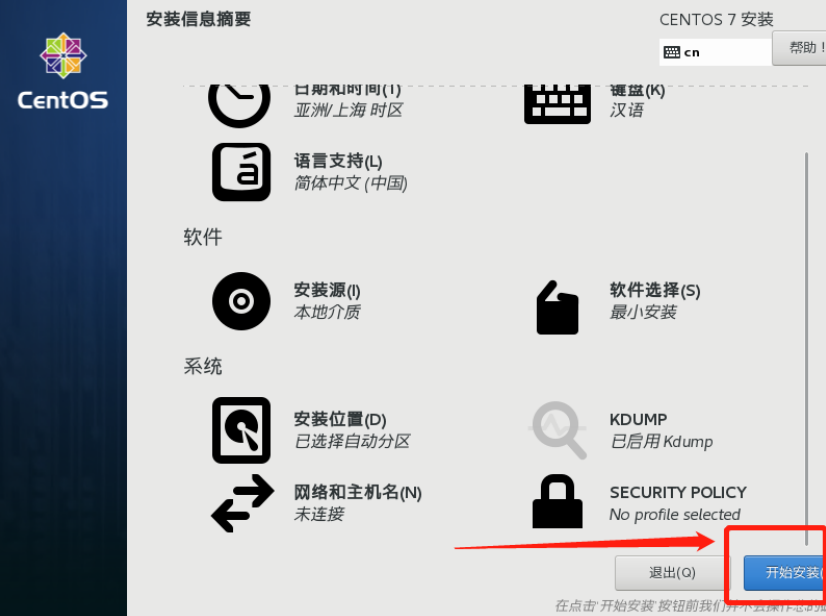
设置密码
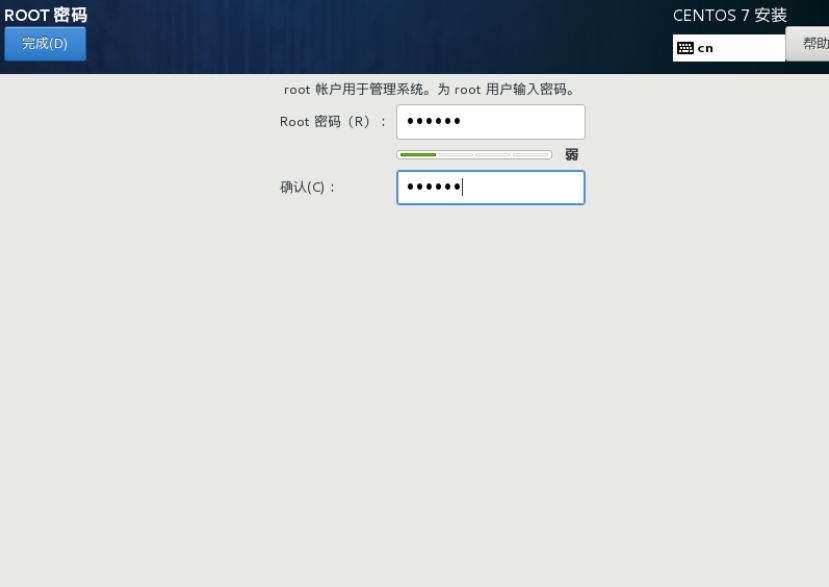
安装完成
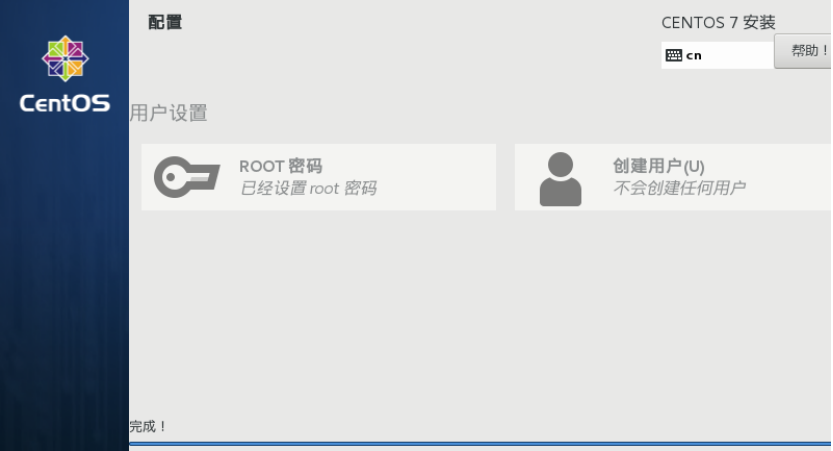
安装完成后,重启
配置
配置静态IP
- 修改网卡配置文件
vi /etc/sysconfig/network-scripts/ifcfg-ens33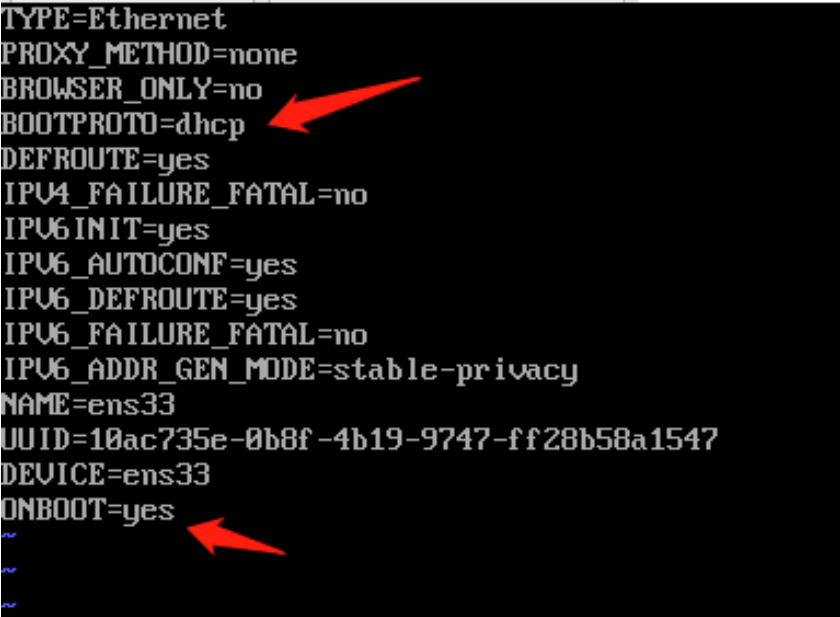
- 修改启动协议BOOTPROTO=static
- 修改ONBOOT=yes
- 配置ip
IPADDR=192.168.37.101
NETMASK=255.255.255.0
GATEWAY=192.168.37.2
DNS1=192.168.37.2注意:IP地址根据自己本机环境配置
- 重新网络服务
systemctl restart network- 完成

1 条评论
果博东方客服开户联系方式【182-8836-2750—】?薇- cxs20250806】
果博东方公司客服电话联系方式【182-8836-2750—】?薇- cxs20250806】
果博东方开户流程【182-8836-2750—】?薇- cxs20250806】
果博东方客服怎么联系【182-8836-2750—】?薇- cxs20250806】